Udalosti
Majstrovstvá sveta v službe Power BI DataViz
14. 2., 16 - 31. 3., 16
So 4 šance na vstup, môžete vyhrať konferenčný balík a aby to na LIVE Grand Finale v Las Vegas
Ďalšie informácieTento prehliadač už nie je podporovaný.
Inovujte na Microsoft Edge a využívajte najnovšie funkcie, aktualizácie zabezpečenia a technickú podporu.
S aplikáciou Power BI Desktop sa môžete pripojiť k údajom z mnohých rôznych zdrojov. Úplný zoznam dostupných zdrojov údajov nájdete v téme Zdroje údajov služby Power BI.
Ak chcete zobraziť dostupné zdroje údajov, v skupine Domov na páse s nástrojmi aplikácie Power BI Desktop vyberte označenie tlačidla Získať údaje alebo šípku nadol a otvorte zoznam Bežné zdroje údajov. Ak požadovaný zdroj údajov nie je uvedený v časti Bežné zdroje údajov, vyberte položku Viac a otvorte dialógové okno Načítať údaje .
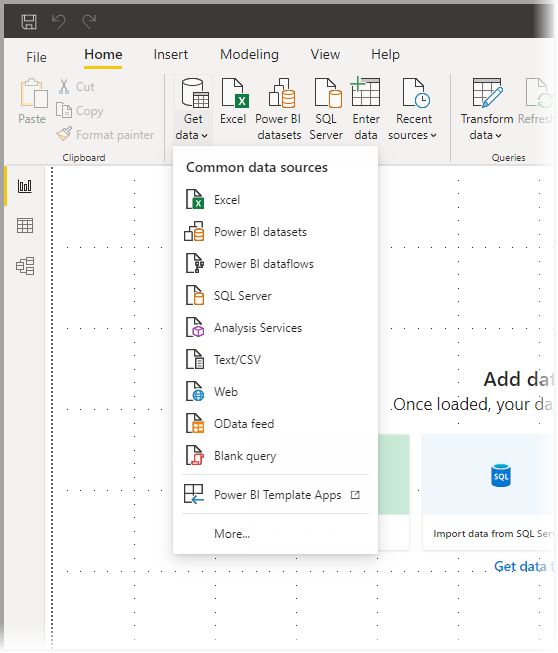
Alebo otvorte dialógové okno Načítať údaje priamo výberom samotnej ikony Získať údaje .
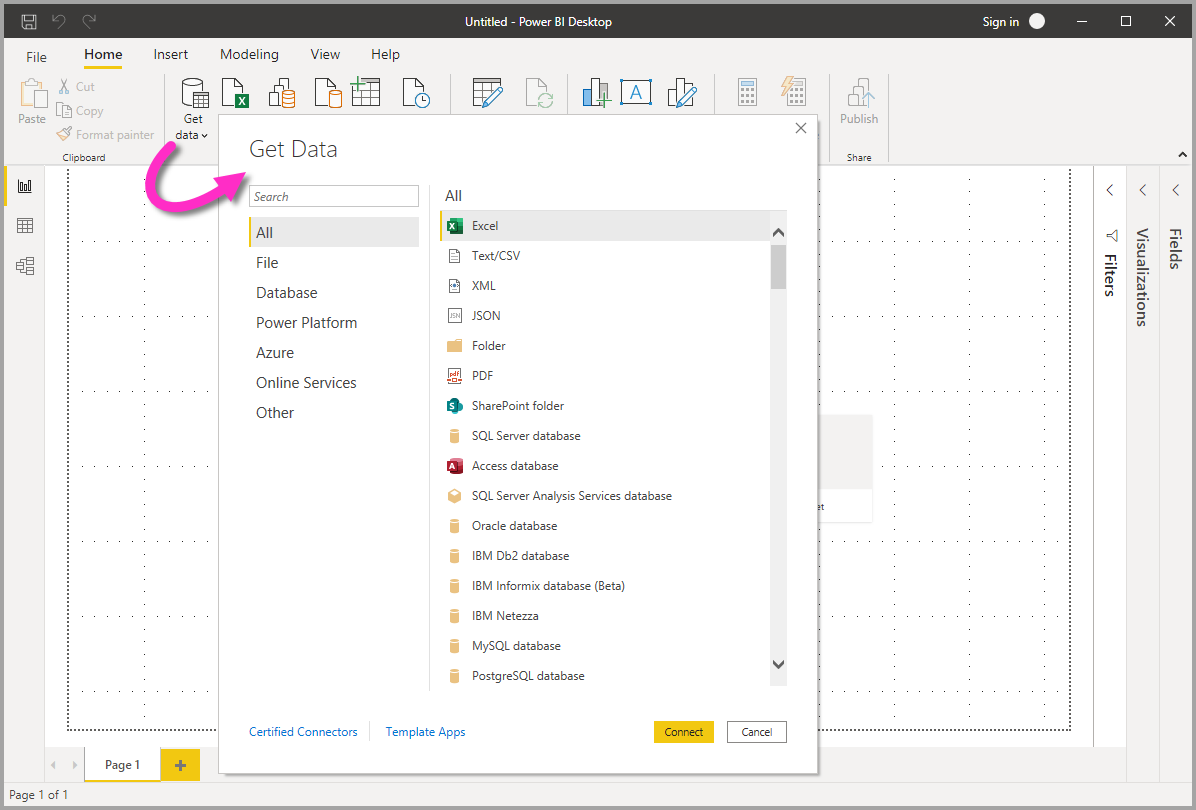
Tento článok poskytuje prehľad dostupných zdrojov údajov v aplikácii Power BI Desktop a vysvetľuje, ako sa k nim pripojiť. Popisuje tiež, ako exportovať alebo použiť zdroje údajov ako súbory PBIDS, aby bolo jednoduchšie vytvárať nové zostavy z tých istých údajov.
Poznámka
Tím služby Power BI neustále rozširuje zdroje údajov dostupné v aplikácii Power BI Desktop a v služba Power BI. Preto sa vám budú často zobrazovať staršie verzie vyvíjaných zdrojov údajov označených ako Beta alebo Ukážka. Zdroje údajov označené ako Beta alebo Ukážka majú obmedzenú podporu a funkcie a nemali by sa používať v produkčnom prostredí. Okrem toho akýkoľvek zdroj údajov označený ako Beta alebo Ukážka pre Power BI Desktop nemusí byť k dispozícii na použitie v služba Power BI alebo inom služby Microsoft, kým zdroj údajov nebude všeobecne dostupný.
V dialógovom okne Načítať údaje sú typy údajov usporiadané do týchto kategórií:
Kategória Všetky obsahuje všetky typy údajových pripojení zo všetkých kategórií.
Kategória Súbor obsahuje nasledujúce údajové pripojenia:
Kategória Databáza obsahuje nasledujúce údajové pripojenia:
Poznámka
Niektoré databázové konektory vyžadujú, aby ste ich povolili výberom položiek Súbor>Možnosti a nastavenia>Možnosti, výberom položky Funkcie verzie Preview a povolením konektora. Ak niektoré z vyššie uvedených konektorov nevidíte a chcete ich použiť, skontrolujte nastavenia funkcií verzie Preview. Je tiež potrebné poznamenať, že všetky zdroje údajov označené ako Beta alebo Ukážka majú obmedzenú podporu a funkčnosť a nemali by sa používať v produkčnom prostredí.
Kategória Microsoft Fabric obsahuje nasledujúce údajové pripojenia:
Kategória Power Platform obsahuje nasledujúce údajové pripojenia:
Kategória Azure obsahuje nasledujúce údajové pripojenia:
Kategória Online služby obsahuje nasledujúce údajové pripojenia:
Kategória Iné obsahuje nasledujúce údajové pripojenia:
Poznámka
V súčasnosti nie je možné pripojiť sa k vlastným zdrojom údajov zabezpečených pomocou identifikátora Microsoft Entra ID.
Aplikácie šablón pre vašu organizáciu môžete nájsť tak , že vyberiete prepojenie Aplikácie šablón v dolnej časti okna Získať údaje .
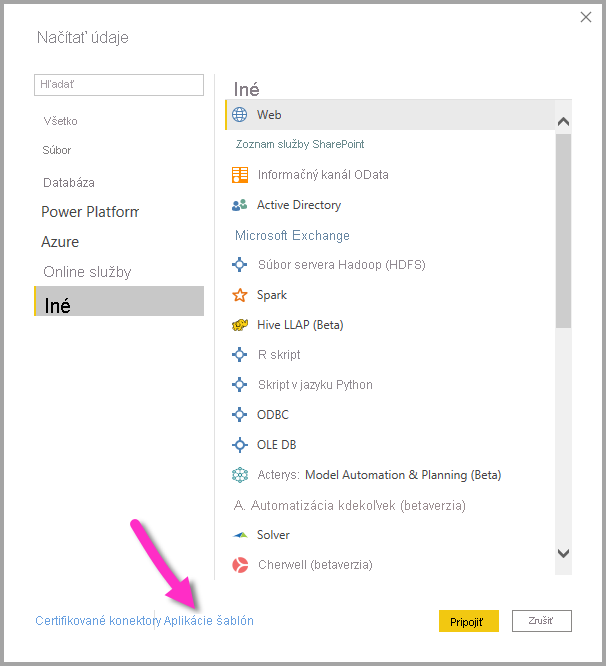
Dostupné aplikácie šablón sa môžu líšiť v závislosti od vašej organizácie.
Ak sa chcete pripojiť k zdroju údajov, vyberte zdroj údajov z okna Získať údaje a vyberte položku Pripojiť. Nasledujúca snímka obrazovky znázorňuje vybratú položku Web z kategórie údajového pripojenia Iné.
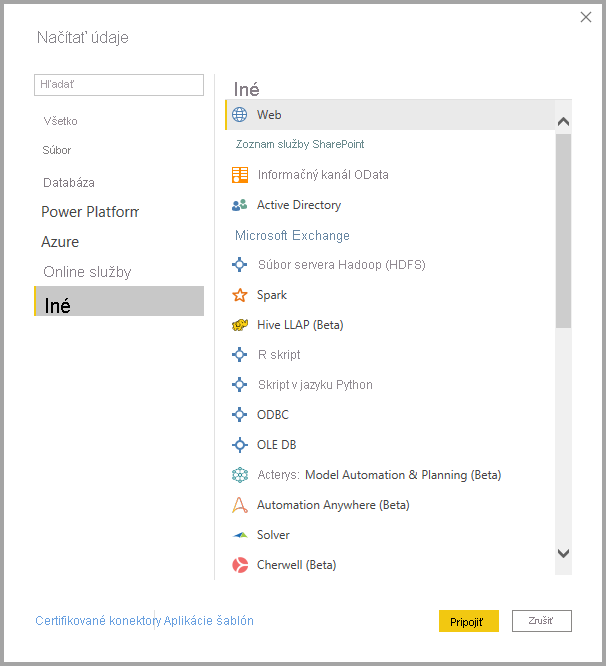
Zobrazí sa okno pripojenia. Zadajte URL adresu alebo informácie o pripojení zdroja a potom vyberte položku OK. Nasledujúca snímka obrazovky znázorňuje URL adresu zadanú v dialógovom okne Pripojenie z webu .
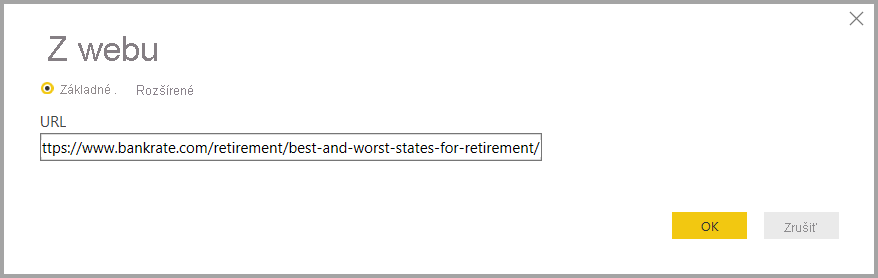
V závislosti od údajového pripojenia sa môže zobraziť výzva na zadanie poverení alebo iných informácií. Po zadaní všetkých požadovaných informácií sa Power BI Desktop pripojí k zdroju údajov a zobrazí dostupné zdroje údajov v dialógovom okne Navigátor .

Vyberte tabuľky a iné údaje, ktoré chcete načítať. Ak chcete načítať údaje, vyberte tlačidlo Načítať v dolnej časti tably Navigátor . Ak chcete pred načítaním údajov transformovať alebo upraviť dotaz v Editor Power Query, vyberte tlačidlo Transformovať údaje.
Pripojenie k zdrojom údajov v aplikácii Power BI Desktop je naozaj jednoduché. Skúste sa pripojiť k údajom z nášho rozširujúceho sa zoznamu zdrojov údajov a často to kontrolujte. Do tohto zoznamu budeme neustále pridávať ďalšie položky.
Súbory PBIDS sú súbory aplikácie Power BI Desktop, ktoré majú špecifickú štruktúru a príponu .pbids , ktorá ich identifikuje ako súbory zdroja údajov Power BI.
Vytvorením súboru PBIDS môžete začínajúcim autorov zostáv vo svojej organizácii zjednodušiť používanie možnosti Získať údaje . Ak vytvoríte súbor PBIDS z existujúcich zostáv, je pre začínajúcich autorov zostáv jednoduchšie vytvárať nové zostavy z rovnakých údajov.
Keď autor otvorí súbor PBIDS, aplikácia Power BI Desktop vyzve používateľa na zadanie poverení, aby ho bolo možné overiť a pripojiť sa k zdroju údajov, ktorý súbor špecifikuje. Zobrazí sa dialógové okno Navigátor a používateľ musí zo zdroja údajov vybrať tabuľky, ktoré sa načítajú do modelu. Používatelia tiež možno budú musieť vybrať databázu a režim pripojenia, ak nebola zadaná v súbore PBIDS.
Od tejto chvíle môže používateľ začať vytvárať vizualizácie alebo vybrať položku Nedávne zdroje a načítať do modelu novú množinu tabuliek.
Súbory PBIDS aktuálne podporujú pre každý súbor len jeden zdroj údajov. Zadanie viac ako jedného zdroja údajov má za následok chybu.
Ak už máte existujúci súbor PBIX aplikácie Power BI Desktop pripojený k údajom, ktoré vás zaujímajú, môžete exportovať súbory pripojenia z aplikácie Power BI Desktop. Táto metóda sa odporúča, pretože súbor PBIDS je možné automaticky generovať z aplikácie Desktop. Súbor môžete tiež stále upravovať alebo manuálne vytvárať v textovom editore.
Ak chcete vytvoriť súbor PBIDS, vyberte položky >>Nastavenia zdroja údajov.
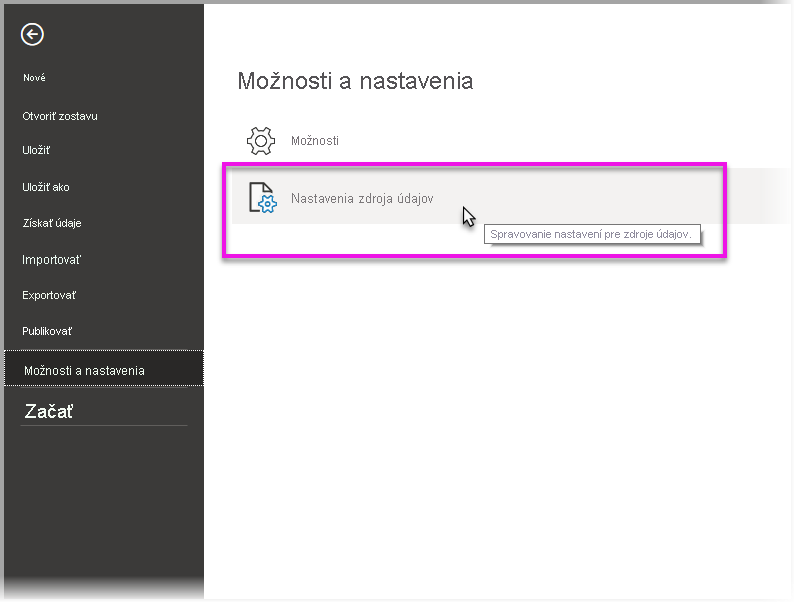
V zobrazenom dialógovom okne vyberte zdroj údajov, ktorý chcete exportovať ako súbor PBIDS, a potom vyberte položku Exportovať PBIDS.
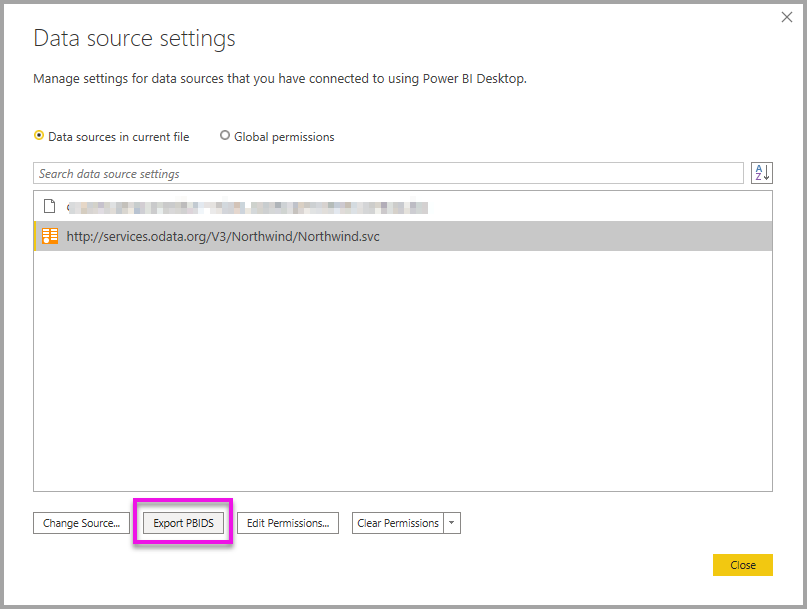
V dialógovom okne Uložiť ako zadajte názov súboru a vyberte možnosť Uložiť. Aplikácia Power BI Desktop vygeneruje súbor PBIDS, ktorý môžete premenovať, uložiť do adresára a zdieľať s ostatnými.
Súbor môžete tiež otvoriť v textovom editore a ďalej ho upravovať vrátane určenia spôsobu pripojenia v samotnom súbore. Nasledujúci obrázok znázorňuje súbor PBIDS otvorený v textovom editore.
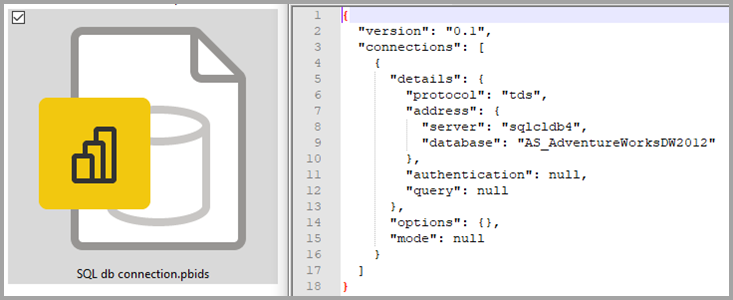
Ak chcete vytvoriť súbory PBIDS v textovom editore manuálne, musíte zadať požadované vstupy pre jedno pripojenie a uložiť súbor s príponou .pbids . Prípadne môžete špecifikovať pripojenie mode aj ako DirectQuery alebo Import. Ak mode súbor chýba alebo null je v súbore, používateľovi, ktorý súbor otvorí v aplikácii Power BI Desktop, sa zobrazí výzva na výber režimu DirectQuery alebo Import.
Dôležité
Niektoré zdroje údajov vygenerujú chybu, ak sú stĺpce v zdroji údajov šifrované. Ak sú napríklad dva alebo viaceré stĺpce v databáze Azure SQL šifrované počas akcie importu, vráti sa chyba. Ďalšie informácie nájdete v téme Databáza SQL.
Táto časť obsahuje niekoľko príkladov bežne používaných zdrojov údajov. Typ súboru PBIDS podporuje len údajové pripojenia, ktoré sa podporujú aj v aplikácii Power BI Desktop. Existujú však nasledovné výnimky: URL adresy Wiki, Live Connect a prázdny dotaz.
Súbor PBIDS neobsahuje informácie o overení ani informácie o tabuľke a schéme.
Nasledujúce úryvky kódu zobrazujú niekoľko bežných príkladov súborov PBIDS. Nie sú však úplné ani komplexné. Informácie o iných zdrojoch údajov nájdete vo formáte odkazu na zdroj údajov git (Git Data Source Reference, DSR) pre informácie o protokole a adrese.
Ak upravujete alebo manuálne vytvárate súbory pripojenia, tieto príklady sú určené len na zjednodušenie, neslúži na úplný zoznam a nezahŕňajú všetky podporované konektory vo formáte DSR.
{
"version": "0.1",
"connections": [
{
"details": {
"protocol": "analysis-services",
"address": {
"server": "server-here"
},
}
}
]
}
{
"version": "0.1",
"connections": [
{
"details": {
"protocol": "folder",
"address": {
"path": "folder-path-here"
}
}
}
]
}
{
"version": "0.1",
"connections": [
{
"details": {
"protocol": "odata",
"address": {
"url": "URL-here"
}
}
}
]
}
{
"version": "0.1",
"connections": [
{
"details": {
"protocol": "sap-bw-olap",
"address": {
"server": "server-name-here",
"systemNumber": "system-number-here",
"clientId": "client-id-here"
},
}
}
]
}
{
"version": "0.1",
"connections": [
{
"details": {
"protocol": "sap-hana-sql",
"address": {
"server": "server-name-here:port-here"
},
}
}
]
}
URL adresa musí smerovať na samotnú lokalitu SharePoint, nie na zoznam v rámci danej lokality. Používatelia získajú navigátor, ktorý im umožní vybrať jeden alebo viac zoznamov z danej lokality. Z každého z týchto zoznamov sa vytvorí tabuľka v modeli.
{
"version": "0.1",
"connections": [
{
"details": {
"protocol": "sharepoint-list",
"address": {
"url": "URL-here"
},
}
}
]
}
{
"version": "0.1",
"connections": [
{
"details": {
"protocol": "tds",
"address": {
"server": "server-name-here",
"database": "db-name-here (optional) "
}
},
"options": {},
"mode": "DirectQuery"
}
]
}
{
"version": "0.1",
"connections": [
{
"details": {
"protocol": "file",
"address": {
"path": "path-here"
}
}
}
]
}
{
"version": "0.1",
"connections": [
{
"details": {
"protocol": "http",
"address": {
"url": "URL-here"
}
}
}
]
}
{
"version": "0.1",
"connections": [
{
"details": {
"protocol": "powerbi-dataflows",
"address": {
"workspace":"workspace id (Guid)",
"dataflow":"optional dataflow id (Guid)",
"entity":"optional entity name"
}
}
}
]
}
Pomocou aplikácie Power BI Desktop môžete vykonávať najrôznejšie činnosti. Ďalšie informácie o jej funkciách nájdete v nasledujúcich zdrojoch:
Udalosti
Majstrovstvá sveta v službe Power BI DataViz
14. 2., 16 - 31. 3., 16
So 4 šance na vstup, môžete vyhrať konferenčný balík a aby to na LIVE Grand Finale v Las Vegas
Ďalšie informácieŠkolenie
Modul
Načítavanie údajov v službe Power BI - Training
Dozviete sa, ako načítať údaje z rôznych zdrojov údajov vrátane Microsoft Excelu, relačných databáz a úchytiek údajov NoSQL. Dozviete sa tiež, ako zlepšiť výkon pri načítavaní údajov.
Certifikácia
Microsoft Certified: Power BI Data Analyst Associate - Certifications
Demonstrate methods and best practices that align with business and technical requirements for modeling, visualizing, and analyzing data with Microsoft Power BI.